macos sierra安装u盘怎么创建 mac os sierra安装u盘创建图文说明教程
[摘要]mac os sierra安装u盘创建教程:首先,我们需要准备一个至少8GB的U盘,并确保其中没保存有任何你想要保留的东西,因为下面的教程将会清除U盘中的所有数据。1. 在苹果开发者网站上下载macOS Sierra beta版本。2. 下载完成之后,关闭弹出的安装提示。3. 打开Finder -...
mac os sierra安装u盘创建教程:
首先,我们需要准备一个至少8GB的U盘,并确保其中没保存有任何你想要保留的东西,因为下面的教程将会清除U盘中的所有数据。
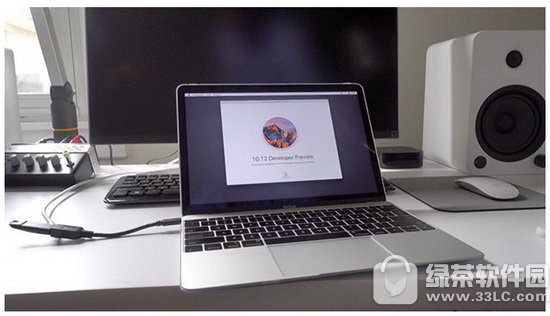
1. 在苹果开发者网站上下载macOS Sierra beta版本。
2. 下载完成之后,关闭弹出的安装提示。
3. 打开Finder - 应用程序,右键点击“安装10.12开发者预览版”,并选择显示包内容。
4. 然后在弹出的窗口中打开内容 - 资源,并找到createinstallmedia文件。
5. 打开一个终端窗口,输入sudo,并按下空格键,然后将createinstallmedia文件拖到终端窗口。
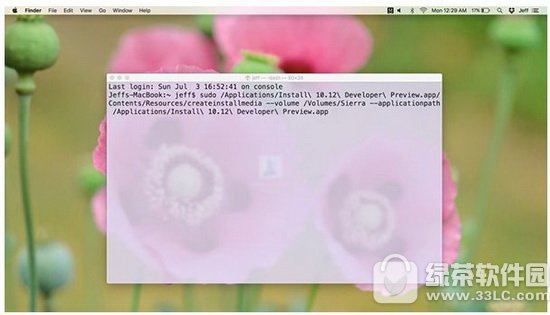
6. 输入 --volume,再按下空格键,将连接到Mac的U盘拖到终端窗口。
7. 输入 --applicationpath,再按下空格键,将第三步中的“安装10.12开发者预览版”拖到终端窗口,并按下回车键。
8. 出现关于是否要继续的提示时,输入“Y”,并按下回车键。
9. 系统会将U盘内容清空,并将安装文件复制进去,整个过程将持续20到30分钟。
完成上述操作之后,我们就可以通过U盘安装纯净版macos sierra系统了。
苹果应用引领新的上网速度革命,给您带来超快体验。
……
